- Odblokuj Apple ID
- Obejdź blokadę aktywacji iCloud
- Narzędzie do odblokowywania Doulci iCloud
- Fabryka Odblokuj iPhone'a
- Pomiń hasło do iPhone'a
- Zresetuj hasło iPhone'a
- Odblokuj Apple ID
- Odblokuj iPhone'a 8 / 8Plus
- Usuwanie blokady iCloud
- iCloud Odblokuj Deluxe
- Blokada ekranu iPhone
- Odblokuj iPada
- Odblokuj iPhone'a SE
- Odblokuj iPhone'a Tmobile
- Usuń hasło Apple ID
Jak wyłączyć funkcję Znajdź mój iPhone z / bez kodu dostępu
 Zaktualizowane przez Lisa Ou / 30 marca 2021 16:30
Zaktualizowane przez Lisa Ou / 30 marca 2021 16:30Jak wyłączyć Find My iPhone? Znajdź mój iPhone to funkcja umożliwiająca zlokalizowanie urządzenia z systemem iOS, gdy go zgubiłeś lub nie możesz go znaleźć. Firma Apple wprowadziła tę funkcję w iOS 9 i nowszych wersjach zarówno dla iPhone'a, jak i iPada. Ale kiedy chcesz chronić swoją prywatność, zwłaszcza swoją lokalizację, musisz wyłączyć lub wyłączyć funkcję Znajdź mój iPhone na urządzeniu z systemem iOS. Dowiedz się więcej z ostatecznego przewodnika, jak znaleźć odpowiedni sposób.
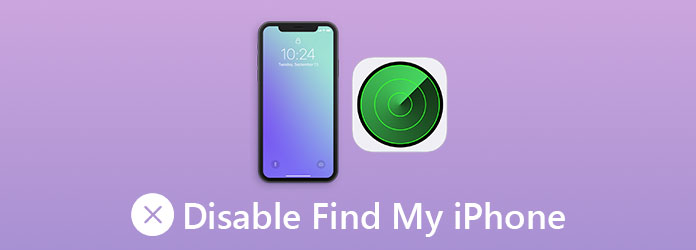

Lista przewodników
1. Jak wyłączyć funkcję Znajdź mój iPhone na komputerze bez kodu dostępu
Odblokowanie FoneLab iOS to wszechstronny sposób na usunięcie ograniczeń swojego iPhone'a, w tym wyłączenie Find My iPhone z komputera bez hasła. Ma wysoki wskaźnik sukcesu, który umożliwia Usuń hasło do iPhone'a, iPada i iPoda. Co więcej, możesz również usunąć Blokada aktywacji iCloud ekran z urządzeń z systemem iOS.
- Wyłącz funkcję Znajdź mój iPhone na iPhonie jednym kliknięciem.
- Omiń hasło ograniczenia czasu ekranu bez utraty danych.
- Wyłącz funkcję Znajdź mój iPhone, aby odzyskać lub usunąć hasło ograniczające.
- Kompatybilny ze wszystkimi iPhone'ami i iPadami z systemem iOS 14 lub wcześniejszymi wersjami.
FoneLab Pomaga odblokować ekran iPhone'a, usuwa identyfikator Apple ID lub jego hasło, usuwa czas wyświetlania ekranu lub hasło ograniczenia w kilka sekund.
- Pomaga odblokować ekran iPhone'a.
- Usuwa Apple ID lub jego hasło.
- Usuń czas na ekranie lub kod ograniczenia w kilka sekund.
Jak wyłączyć funkcję Znajdź mój iPhone bez kodu dostępu
Krok 1Po zainstalowaniu FoneLab iOS Unlocker możesz uruchomić program na swoim komputerze. Następnie podłącz iPhone'a do komputera za pomocą kabla USB. Wybierz Usuń Apple ID opcja w interfejsie domowym, aby przejść dalej.

Krok 2Przejdź do swojego iPhone'a i dotknij opcji zaufaj komputerowi, aby zezwolić na połączenie. Następnie możesz kliknąć Start przycisk, aby usuń Apple ID i konto iCloud. Spowoduje to wyłączenie funkcji Find My iPhone powiązanej z kontem iCloud.

Krok 3Idź do Ustawienia app na swoim iPhonie i wybierz Ogólne opcja. Następnie możesz wybrać Resetuj wszystkie ustawienia opcja z Zresetuj okno. Jeśli musisz podać hasło, wprowadź je i potwierdź ustawienia.

2. Jak wyłączyć funkcję Znajdź mój iPhone w Ustawieniach na iPhonie
Jeśli po prostu nie chcesz, aby Twoje rodziny lub przyjaciele śledzili Twoją lokalizację za pomocą iPhone'a lub musisz przywróć urządzenie iOS za pomocą iTunes, musisz wcześniej wyłączyć funkcję Znajdź mój iPhone. Oto szczegółowy proces wyłączania tej funkcji za pomocą aplikacji Ustawienia na iPhonie.
Krok 1Otwórz Ustawienia app na ekranie głównym i stuknij swój baner iCloud ID u góry ekranu. Następnie wybierz Find My iPhone i wyłącz funkcję Znajdź mój iPhone.
Krok 2Twój iPhone poprosi Cię o podanie hasła Apple ID, aby potwierdzić, że jesteś właścicielem urządzenia. Wprowadź hasło i dotknij Wyłącz opcję, aby to potwierdzić. (Co zrobić, kiedy Weryfikacja Apple nie powiodła się?)
Krok 3Po wyłączeniu funkcji Znajdź mój iPhone na iPhonie lub innych urządzeniach z systemem iOS. Wtedy Twoi znajomi nie będą już mogli Cię zlokalizować za pośrednictwem Twojego konta iCloud.
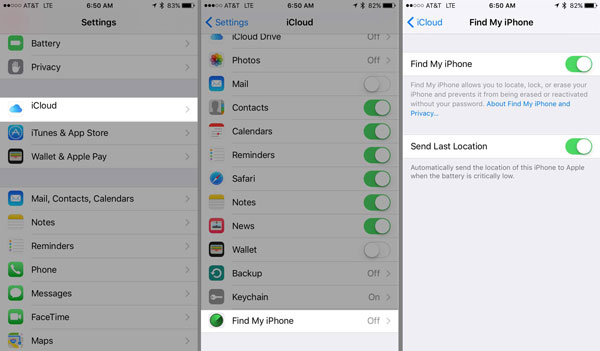
FoneLab Pomaga odblokować ekran iPhone'a, usuwa identyfikator Apple ID lub jego hasło, usuwa czas wyświetlania ekranu lub hasło ograniczenia w kilka sekund.
- Pomaga odblokować ekran iPhone'a.
- Usuwa Apple ID lub jego hasło.
- Usuń czas na ekranie lub kod ograniczenia w kilka sekund.
3. Jak wyłączyć funkcję Znajdź mój iPhone zdalnie przez iCloud
Czy możesz wyłączyć funkcję Znajdź mój iPhone bez żadnego iPhone'a? Odpowiedź brzmi tak. Wykonując kilka kroków, możesz łatwo wyłączyć tę funkcję z dowolnego urządzenia w witrynie iCloud. Nawet jeśli Twój iPhone jest obecnie offline, funkcja zostanie wyłączona następnym razem, gdy będzie w trybie online.
Krok 1Upewnij się, że Twój iPhone jest wyłączony. Otwórz przeglądarkę internetową i odwiedź icloud.com. Zaloguj się za pomocą swojego Apple ID i hasła. Jeśli masz skonfigurowaną autoryzację dwuskładnikową, wprowadź kod lub odpowiedz na pytania.
Krok 2Kliknij Find My iPhone opcja na stronie głównej, aby otworzyć następną stronę. Następnie rozwiń Wszystkie urządzenia opcję u góry ekranu i wybierz nazwę swojego iPhone'a.
Krok 3Dostępne są 3 różne opcje, Odtwórz dźwięk, Tryb utracony i Wymaż iPhone'a. Kliknij na Usuń z konta link i wybierz opcję Usuń. Zdalnie wyłączy funkcję Znajdź mój iPhone.

4. Często zadawane pytania dotyczące wyłączania funkcji Znajdź mój iPhone
Jak usunąć konto iCloud na iPhonie?
Idź do Ustawienia app i wybierz iCloud na swoim iPhonie. Wyłącz Find My iPhone opcję i wybierz Usuń konto opcja u dołu ekranu. Następnie musisz dotknąć Usuń konto opcja, zanim iPhone wyświetli okno z hasłem. Naciśnij i przytrzymaj Power przycisk, aby wyłączyć urządzenie i usunąć konto iCloud.
Czy możesz używać Find My iPhone na iPodzie Touch?
Funkcja Znajdź mój iPhone jest wbudowana we wszystkie urządzenia z systemem iOS 9 lub nowszym. Jeśli Twój iPod Touch może zaktualizować system do iOS 9, możesz włączyć funkcję Znajdź mój iPhone na iPodzie Touch. Skonfigurowanie tej funkcji pomoże Ci znaleźć iPoda Touch, jeśli kiedykolwiek zaginie.
Jak zlokalizować iPhone'a po włączeniu funkcji Znajdź mój iPhone?
Jeśli udostępniłeś lokalizację swojego urządzenia znajomym i rodzinie, możesz szybko połączyć się z nimi, aby poznać bieżące położenie telefonu. Ta funkcja zapewnia aktualizację lokalizacji w czasie rzeczywistym.
Wnioski
Oto 3 najczęściej używane sposoby wyłączania funkcji Znajdź mój iPhone na iPhonie. FoneLab iOS Unlocker to najlepszy wybór dla początkujących i nie znających się na technologii, aby całkowicie usunąć tę funkcję z komputera. Możesz także wyłączyć tę funkcję za pomocą aplikacji Ustawienia lub witryny iCloud na komputerze, postępując zgodnie z instrukcjami.
FoneLab Pomaga odblokować ekran iPhone'a, usuwa identyfikator Apple ID lub jego hasło, usuwa czas wyświetlania ekranu lub hasło ograniczenia w kilka sekund.
- Pomaga odblokować ekran iPhone'a.
- Usuwa Apple ID lub jego hasło.
- Usuń czas na ekranie lub kod ograniczenia w kilka sekund.
